ProE官方教程倒角特征
PRO-E倒圆角教程
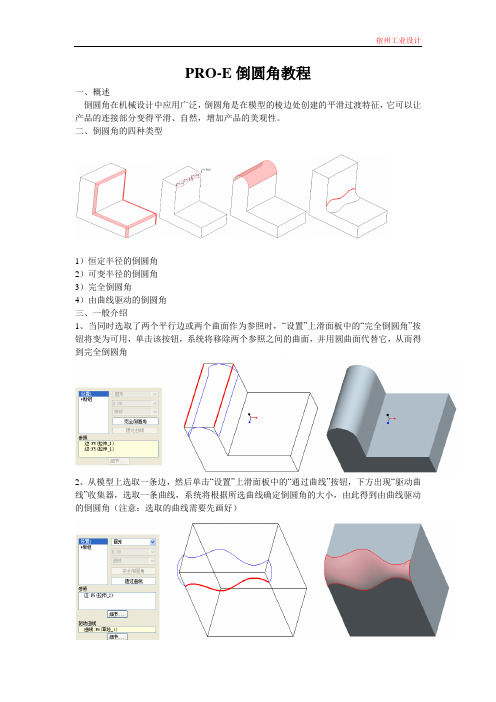
PRO-E倒圆角教程一、概述倒圆角在机械设计中应用广泛,倒圆角是在模型的棱边处创建的平滑过渡特征,它可以让产品的连接部分变得平滑、自然,增加产品的美观性。
二、倒圆角的四种类型1)恒定半径的倒圆角2)可变半径的倒圆角3)完全倒圆角4)由曲线驱动的倒圆角三、一般介绍1、当同时选取了两个平行边或两个曲面作为参照时,“设置”上滑面板中的“完全倒圆角”按钮将变为可用,单击该按钮,系统将移除两个参照之间的曲面,并用圆曲面代替它,从而得到完全倒圆角2、从模型上选取一条边,然后单击“设置”上滑面板中的“通过曲线”按钮,下方出现“驱动曲线”收集器,选取一条曲线,系统将根据所选曲线确定倒圆角的大小,由此得到由曲线驱动的倒圆角(注意:选取的曲线需要先画好)3、从模型上选取一条边,再在“设置”上滑面板中,右击半径列表的空白处,从弹出的快捷菜单中选择“添加半径”菜单项,可添加一个半径。
重复操作,可以添加多个。
然后分别设置各个半径的大小,即可创建可变半径的倒圆角(每添加一个,倒圆角位置就多一个点)四、倒圆角可以选取的东西1、实体的边或几条边的组合边2、一个曲面和一个边(先按CTRL选好曲面和变)3、两个曲面(先按CTRL选好两个曲面)五、倒圆角过渡过渡位于倒圆角段的相交或终止处,用来连接倒圆角段。
在创建倒圆角时,系统会设置缺省过渡,用户也可以切换到过渡模式下,修改倒圆角中过渡部分的形状。
当要被添加倒圆角的边线不只一条(三个边),而且这些边线又相交于某处时,就可以单击“切换至过渡模式”按钮,进入过渡模式来调整多个倒圆角交界处的形状六、倒圆角终止与参照首先我们要在需要倒圆角的边上建一个点,然后选择倒圆角,输入半径值后,切换到过渡模式下,单击实体上的圆角以激活过渡选项,最后通过过渡模式右边的下拉菜单选择终止于参照,然后选择参照也就是我们刚才建的那个参考点,按确认即可。
这个命令非常有用,特别是在有三条以上的边相交时,我们选择倒圆角可能怎么也倒不了,或者当半径超过一定值是就会出错,这时我们就可以用这个命令,从而完成比较复杂的倒圆角。
proe创建直接特征之倒角命令(第十节课程)

proe创建直接特征之倒角命令(第十节课程)伊品阁——工程师之家原创编辑proe教程、对应proe视频教程。
Proe教程内容详细,精致,注重实战。
创建直接特征–倒角proe教程目标成功完成此练习后,您将了解如何:创建倒角。
proe教程假定背景为在两个移动零件之间创建接触面,通常需要在零件之间创建倒角。
通过其它实例可发现,与平滑锐边的倒圆角相比,倒角可在外观上产生另一种美感。
在本练习中,将在钻孔机的曲轴上创建多个倒角,它们位于曲轴与发动机缸体的接触面上。
还可以在歧管上创建具有美感的倒角。
proe教程Step 10. 在CRANKSHAFT.PRT 上创建三个倒角特征中的第一个。
打开CRANKSHAFT.PRT。
60. 启动“倒角”工具。
选取最左边的圆边,然后再选取最右边的圆边,如下详见 proe视频教程所示。
详见 proe视频教程 52:创建两个边倒角61. 拖动每个倒角的距离控制滑块。
请注意,它们是彼此独立的。
62. 在操控板上,选取“集”(SETS) 选项卡。
选取SET2,右键单击,然后选取“删除”(Delete)。
63. 按住CTRL 键并选取右侧圆边。
拖动倒角的距离控制滑块。
请注意,这些倒角都是属于同一个集。
64. 使用操控板将倒角距离编辑为1。
65. 完成特征。
Pro/ENGINEER Wildfire 快速入门第4- 19 页proe教程注释:选取参照时不使用CTRL 键,可创建独立的集。
选取时使用CTRL 键将对相同的集添加/移除参照。
详见 proe视频教程 54:完成后的D1xD1 边倒角proe教程Step 11. 在CRANKSHAFT.PRT 上创建三个倒角特征中的第二个。
选取下详见 proe视频教程所示的边。
详见 proe视频教程 56:创建第二个边倒角66. 启动“倒角”工具。
使用操控板选取D1 x D2 尺寸形式。
拖动距离控制滑块,如下详见 proe视频教程所示。
详见 proe视频教程 58:编辑D1 x D2 倒角。
proe渐变边倒角技巧

proe渐变边倒角技巧
在PROE中实现渐变边倒角的技巧有以下几个步骤:
1. 选择需要进行渐变边倒角的边或边集。
可以使用鼠标框选或者手动选择的方式来选择要倒角的边。
2. 进入倒角功能。
在“模型”或者“实体”选项卡中找到“倒角”工具。
3. 设置倒角参数。
可以设置倒角半径、端点类型以及渐变方式等参数。
选择“渐变方式”中的“线性变化”选项。
4. 进行渐变边倒角操作。
点击确认按钮,PROE会自动根据设定的参数进行渐变边倒角操作。
注意事项:
- 在选择边的时候,应该确保只选择了需要进行倒角的边,避免选择其他不需要倒角的边。
- 渐变边倒角需要根据设计需求来设置合适的参数,如倒角半径、渐变方式等。
- 在操作过程中,如果出现错误或者不符合预期,可以使用撤销功能来回退到之前的状态,然后重新设置参数进行操作。
Pro Engineer 作业5 圆角、倒角、拔模(Round、Chamer、Draft)

Pro Engineer 作业5 圆角、倒角、拔模(Round、Chamer、Draft)1.(OK)圆角、孔:
提示:制作平移辅助面作为凸台的草绘平面(Datum offset)
2.(OK)变半径圆角、壳、筋
3.(OK)孔、筋、抽壳、拔模注意比较拉伸与筋的区别与共同点
拉伸与筋的共同点:都需要定义相同的草绘截面
拉伸与筋的区别:
采用两侧对称拉伸:绘制截面轮廓封闭采用筋:绘制截面轮廓必须开放,如果绘
制左侧的封闭截面将会导致筋失败草图中绘制的线段端点可以不对齐特征边缘草图中绘制的线段端点要对齐特征边缘
对称出现缝隙,没有贴合---思考原因???筋贴合完好,没有缝隙,并且可以加宽筋的宽
度极限至圆柱的切线(不能相等)
目前Pro/E筋特征的缺陷,不能在直线与圆弧的切点处建立筋特征
出现==》“警告:不能精修棱端点。
”
提示:对于旋转筋其草绘平面必须通过圆柱面或弧面的中心轴,否则会创建不成功而对于直筋则无此要求
以DTM1为草绘平面(未通过圆柱体中心),创建直筋成功,创建旋转筋不成功
4.孔、筋、倒角、圆角。
《ProE》课件——07创建孔特征、倒圆角特征和倒角特征

学习目标
➢明确工程特征的特点和用途。 ➢掌握孔特征的用途和设计方法 。 ➢掌握倒圆角特征的用途和设计方法 。 ➢掌握倒角特征的用途和设计方法
大纲
一、 创建孔特征、倒圆角特征和倒角特征 二、 课后作业
一、创建孔特征、倒圆角特征和倒角特征
工程特征具有确定的形状,通常需要放置在已有特 征之上。要准确放置一个工程特征,需要同时确定定形参 数和定位参数,前者用于确定特征形状和大小,后者用于 确定工程特征在已有特征上的放置位置。
图7-45 孔参照
图7-46 孔设计结果
(4)、创建拉伸实体特征1。 1)选取基准平面RIGHT作为草绘平面。 2)绘制草绘截面,如图7-47所示。 3)设置特征属性为减材料。 4)设置特征深度为穿透模型,结果如图7-48所示。
图7-47 拉伸截面图
图7-48 拉伸结果
(5)、创建倒圆角特征。 1)选取如图7-49所示的6条边线作为倒圆角参照。 2)设置圆角半径为5.00,最后创建的倒圆角特征如图 7-50所示。
图7-55 拉伸截面图
图7-56 拉伸结果
二、课后作业
一、思考题 1、正确创建一个孔特征需要确定哪些参数? 2、对比倒角特征在用途和设计原理上的异同。
图7-14 为每一条边线创建一个倒圆角集 图7-15 选取多条边线创建一个倒圆角集
使用相切链创建圆角:如果模型上存在各边线首尾顺序相 切的边链,还可以一次选中整个边链作为圆角的放置参照。 任意选取相切链的一条边线,即可选中整个边链来放置圆 角特征,如图7-16所示。
图7-16 相切链
(3)、创建倒角特征 轴和孔的倒角倒角特征可以对模型的实体边或拐角进行斜 切削加工。例如,在机械零件设计中,为了方便零件的装 配,在如图7-17所示的轴和孔的端面进行倒角加工。 1)设计工具 图7-18所示为4种倒角样式的示例。 2)倒角集的使用。
Proe原创圆角倒角

图5-28 选取倒圆角参照
图5-29 选择“添加半径” 图5-30 为圆角添加新半径
第5步,在模型中利用相同的方法为圆角再添加一个新的半径,在绘图区 中,双击相应的半径值修改其尺寸,如图5-31所示,单击 图标按钮,完 成可变倒圆角特征的创建,如图5-32所示。
图5-31 修改半径尺寸
图5-32 完成可变倒圆角特征的创建
5.3.1 边倒角特征的创建
操作步骤如下: 第1步,在零件模式中,单击 图标按钮,以TOP基准平面为草绘平面,创建一边 长为200的正方体实体特征。 第2步,单击 图标按钮,打开“倒角特征”操控板,如图5-45所示。
图5-45 “倒角特征”操控板
第3步,按住Ctrl键依次选取正方体的三条相邻的边作为倒角参照,如图5-46所示, 在“倒角特征”操控板中,指定边倒角的标注形式为“DxD”(此为默认设置), 输入“D值”为50,如图5-47所示。 第4步,在“倒角特征”操控板中,单击 图标按钮,激活“过渡”模式,在该操 控板中打开下拉菜单,指定过渡类型为“拐角平面”,如图5-48所示,单击 图标 按钮,完成边倒角特征的创建,如图5-49所示。
(a) 恒定圆角
(b) 完全倒圆角
(c) 可变倒圆角
5.2 圆角特征的创建
调用命令的方式如下: 菜单:执行“插入”|“倒圆角”命令。 图标:单击“工程特征”工具栏中的 图标按钮。
5.2.1 恒定倒圆角特征的创建
操作步骤如下: 第1步,在零件模式中,单击 图标按钮,以TOP基准平面为草绘平面,创建一边 长为200的正方体实体特征。 第2步,单击 图标按钮,打开“圆角特征”操控板,如图5-20所示。
上表面为驱动曲面
图5-35驱动曲面决定完全倒圆角
本节重点
07 高级倒圆角和倒角
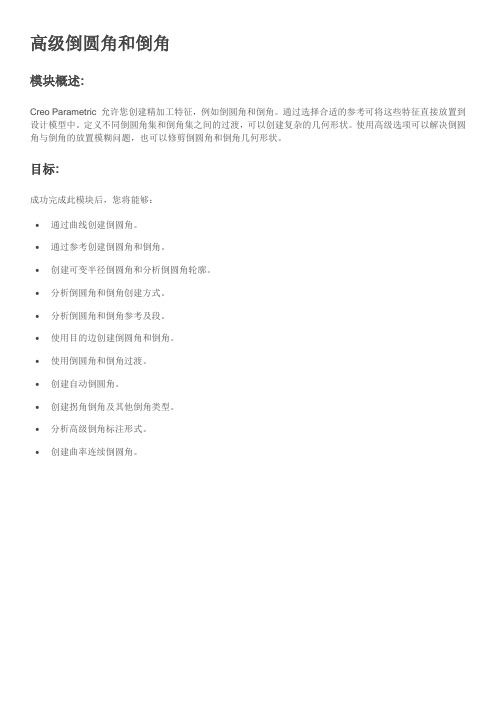
过程: 分析倒圆角轮廓
事前准备 隐藏/取消隐藏
过程设置:
1. 为避免命名冲突, 建议您先保存您的工作, 然后单击 “文件”(File) > “关闭”(Close) 直到不显示任何模型, 再单击 “文件”(File) > “管理会话”(Manage Session) > “拭除未显示的”(Erase Not Displayed)。 2. 单击 “文件”(File) > “管理会话”(Manage Session) > “设置工作目录”(Set Working Directory) ,然后 导航到 PTCU\CreoParametric1\Round\Profile 文件夹并单击 “确定”(OK) 3. 单击 “文件”(File) > “打开”(Open) 然后双击 ROUND_PROFILE.PRT。
图 3
10. 单击“完成特征”(Complete Feature)
。
图 4
11. 请注意,倒圆角正在添加材料。 12. 定向为“标准方向”(Standard Orientation)。 13. 单击“倒圆角”(Round) 14. 选择顶部右侧边。 15. 右键单击并选择“通过曲线”(Through curve)。 。
2. 编辑“倒圆角 3”(Round 3) 的定义。 3. 在操控板中,选择“集”(Sets) 选项卡。
将下拉列表从“圆形”(Circular) 改为“C2 连续”(C2 Continuous)。
4. 在操控板中将圆锥参数值改为 0.70。
图 6
5. 单击“完成特征”(Complete Feature) 6. 编辑“倒圆角 4”(Round 4) 的定义。 7. 在操控板中,选择“集”(Sets) 选项卡。
Pro-ENGINEER中文野火版4.0倒角特征

图4-84 完成倒角特征后的模型
倒角特征
1.2 倒角特征应用实例
下面通过一个实例来说明倒角工具的应用。打开模型 “shouyafa_fati3.prt”,根据手压阀阀体的零件图,见图3-103,在模 型“shouyafa_fati3.prt”的基础上创建倒角特征。
倒角特征
1.激活“边倒角”按钮
在界面右侧的工具栏中单击“倒角”按钮,系统弹出“倒角”特 征操控板, 见图4-71。
倒角特征
2.定义倒角放置参照
在绘图窗口中单击如图4-85 所示的两条边作为倒角参照(选取第 二条边时按住“Ctrl”键)。
图4-85 定义手压阀阀体模型上倒角的放置参照
倒角特征
3.定义倒角尺寸
图4-73 定义倒角的标注形式
倒角特征
3.定义倒角尺寸
(2)定义倒角尺寸。在“倒角”特征操控板中的“D”下拉列表中可以 定义倒角尺寸,如图4-74所示。在该下拉列表中将D的值设置为“5”, 如图4-75所示。
图4-74 “倒角”特征操控板中的“D”下拉列表
图4-75 定义倒角尺寸
倒角特征
4.预览倒角特征
倒角特征
2.定义倒角放置参照
(a)“集”上滑面板 目”
(b)倒角“参照”收集器中提示“选取项
(c)选取两条边作为倒角参照 (d)倒角“参照”收集器发生变化
倒角特征
3.定义倒角尺寸
(1)选择倒角的标注形式。在“倒角”特征操控板中的“标注形式”下 拉列表中可以定义倒角的标注形式,如图4-73所示。利用标注形式属 性能够方便地定义倒角平面角度和距离。不同的标注形式会产生不同 的倒角,且对于给定图元,并非所有标注形式都可用。
proe倒圆角原理和方法

添加内部半径 同样的方法我们添加另外一个半径,
使用参照定位
更多内部半径
新的可变圆角几何
可变圆角可以添加多个半径值,每个半径值都可以不一样,但是不代表在任意两个点之间的 圆角值一定会在这两个点的半径值的范围之内,有的时候甚至会超出这个范围很多出现意料 之外的形状甚至造成圆角的失败,对于这点,新学用户会比较容易困惑,下面我们以一个例 子来说明这种情况出现的原因。 首先我来看一个有三个半径值的可变圆角,两端的值都是 R4,中间 0.3 的位置为 R3,很显 然对这个可变圆角的变化没有什么问题,然后,我们再添加一个圆角在比例 0.5 的地方,大 小同样也是 R3,对于这样的可变圆角的变化大家的理解应该也没什么问题,基本的变化就 是 R4 渐变小到 R3(0~0.3),然后维持 R3 不变(0.3~0.5),最后就是从 R3 渐变大到 R4(0.5~ 1),一切都按照我们设想的进行。
滚球模型
垂直于骨架模型
无维网IceFai原创ProE教程 a)滚球模型
对于缺省的圆角特征,都是使用滚球模型来产生最终的圆角几何的,所谓的滚球模型就是想 像一个半径为指定圆角值的球,紧贴着要进行倒角的边的相邻两个面进行滚动,球面滚动过 程在两条接触线之间的形成曲面几何就是最终的圆角几何。 b)垂直于骨架模型
意外的四半径值可变圆角
突变的可变圆角
为什么会有这样的变化情况呢?为了帮助大家的理解,我们来看另外一个使用插值点的例
子,就是在 Pro/Engineer 中通过点确定多义线(spline)的例子。我们先看三个插值点的多
义线,我们用 x 坐标代表半径点的比例值,用 y 坐标代表圆角的半径值,通过这三个点连的
图 1.1.圆角控制面板
下面我们来看看圆角特征中最常用和最重要的设置选项页有哪些需要和可以进行设置的选 项。
proe倒圆角原理和方法
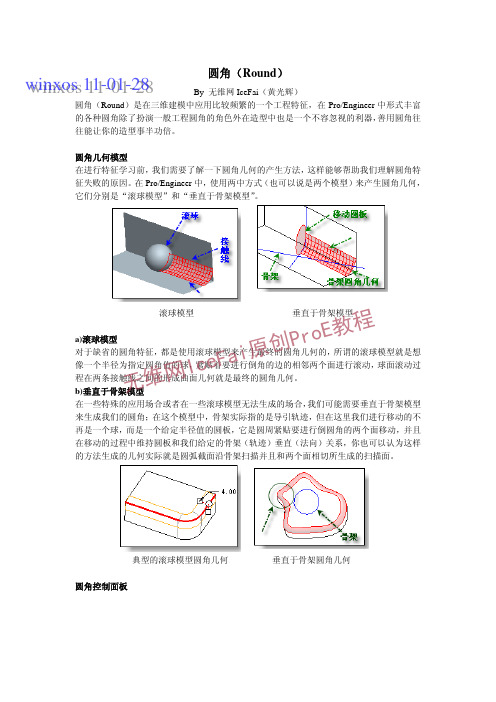
圆角(Round )By 无维网IceFai (黄光辉)圆角(Round )是在三维建模中应用比较频繁的一个工程特征,在Pro/Engineer 中形式丰富的各种圆角除了扮演一般工程圆角的角色外在造型中也是一个不容忽视的利器,善用圆角往往能让你的造型事半功倍。
圆角几何模型在进行特征学习前,我们需要了解一下圆角几何的产生方法,这样能够帮助我们理解圆角特征失败的原因。
在Pro/Engineer 中,使用两中方式(也可以说是两个模型)来产生圆角几何,它们分别是“滚球模型”和“垂直于骨架模型”。
滚球模型 垂直于骨架模型a)滚球模型对于缺省的圆角特征,都是使用滚球模型来产生最终的圆角几何的,所谓的滚球模型就是想像一个半径为指定圆角值的球,紧贴着要进行倒角的边的相邻两个面进行滚动,球面滚动过程在两条接触线之间的形成曲面几何就是最终的圆角几何。
b)垂直于骨架模型在一些特殊的应用场合或者在一些滚球模型无法生成的场合,我们可能需要垂直于骨架模型来生成我们的圆角;在这个模型中,骨架实际指的是导引轨迹,但在这里我们进行移动的不再是一个球,而是一个给定半径值的圆板,它是圆周紧贴要进行倒圆角的两个面移动,并且在移动的过程中维持圆板和我们给定的骨架(轨迹)垂直(法向)关系,你也可以认为这样的方法生成的几何实际就是圆弧截面沿骨架扫描并且和两个面相切所生成的扫描面。
典型的滚球模型圆角几何垂直于骨架圆角几何圆角控制面板 无维网I c e F a i 原创P r o E教程winxos 11-01-28winxos 11-01-28指令位置:图标或者菜单“插入…“Γ倒圆角…“。
要定义一个完整的圆角特征,我们需要确定要进行圆角处理的几何(参考)、圆角的大小(值)、圆角的类型(圆或椭圆或其它?)、圆角几何的类型(实体还是曲面?)和使用的模型(滚球模型还是垂直于骨架?);同时,一个圆角可能还是一个变化的圆角,那么就会涉及到不同位置的参考和值,所有的这些变化或者说选项我们都可以在圆角的控制面板中找到相应的修改选项。
powershape中文教程10-曲面圆倒角
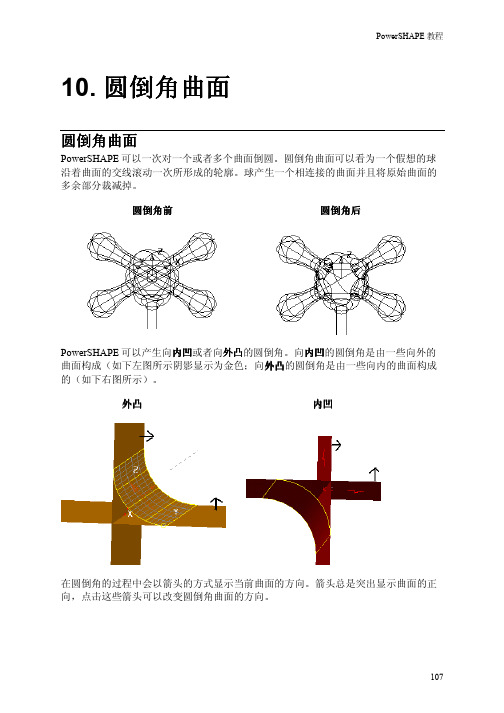
10. 圆倒角曲面圆倒角曲面PowerSHAPE可以一次对一个或者多个曲面倒圆。
圆倒角曲面可以看为一个假想的球沿着曲面的交线滚动一次所形成的轮廓。
球产生一个相连接的曲面并且将原始曲面的多余部分裁减掉。
圆倒角前圆倒角后PowerSHAPE可以产生向内凹或者向外凸的圆倒角。
向内凹的圆倒角是由一些向外的曲面构成(如下左图所示阴影显示为金色;向外凸的圆倒角是由一些向内的曲面构成的(如下右图所示)。
外凸内凹在圆倒角的过程中会以箭头的方式显示当前曲面的方向。
箭头总是突出显示曲面的正向,点击这些箭头可以改变圆倒角曲面的方向。
锥体范例此例介绍了圆倒角的基本方法。
• 在0 0 0产生一个长、宽均为100的标准体素平面。
• 在0 0 0产生一个底部半径30,顶部半径15,长50的标准体素圆椎曲面。
• 右键单击圆锥曲面,选择转换曲面。
于是曲面即转换为PowerSurface。
它中间包含有更多的曲面细节。
棕色的小箭头指向外部,说明曲面的方向是向外部。
棕色大箭头指明曲面的纬线方向,在圆倒角中没有用处。
另一种显示曲面的方向的方法是阴影显示曲面,PowerSHAPE默认的方式是金色显示曲面正向,红色显示曲面反向。
• 选择阴影查看。
两张曲面的曲面外部均是以金色显示。
如果不是,您可以在红色的曲面上单击右键,从弹出菜单中选取反向,金色的曲面正向就会显示出来。
• 同时选取两张曲面然后选择线框查看。
• 从曲面工具栏中选择圆倒角曲面。
选择这个命令之后就会出现圆倒角对话框,在默认选项下是凹面倒角。
色到红色。
向外的小箭头表示外部为金色曲面。
• 在圆倒角曲面对话框中选择预览。
于是屏幕上出现圆倒角轨迹线。
圆倒角的轨迹就象是跟踪球的运动轨迹一样,在圆倒角面的周边。
如果不是您想要的,您可以改变曲面和值后再次预览,如果是正确的,您可以选择接受。
• 选择对话框中的接受。
圆倒角路径对话框显示出来。
圆倒角路径预览曲线即变为黄色,表示它被选取。
因为只有一条可选路径,因此点击接受。
倒角特征

倒角类型:一种是为倒角改变、另一种是更 改为所 需的值 改变类:DXD、D1XD2、角度XD、45XD 更改类:0X0、01X02
2.2、顶点倒角基本操作 选择主菜单【插入/倒角/拐角倒角】命令,弹出 如下图所示【倒角(拐角):顶点】对话框, 选取要倒角的顶点,分别在三个边上给定切角 的位置(或输入值),在对话框中单击【确定】 按钮。
小结
1、边倒角
2、顶点倒角
作业:书P241图13-28
未注倒角1X1
5.5 倒角特征
教学目标:
能力目标:
学会分析图形、灵活运用Pro/E软件各 种特征。
知识目标:
掌握倒角特征工具的使用方法。
1、倒角特征简介
倒角特征可以对模型的实体边或拐角进行斜
切削加工,在机械零件中应用广泛。系统提 供了边倒角和拐角倒角两种方法。
2、倒角特征的基本操作及各按钮含义
2.1、边倒角的基本操作 选择主菜单【插入/倒角/边倒角】命令或单击 按 钮,弹出如下图所示倒角特征操控板,选取要倒角 的边,给定倒角类型,输入倒角值(也可通过拖动 手把来改变倒角值),单击倒角特征操控板的 按 钮或鼠标中键。
ProE官方教程---倒角特征
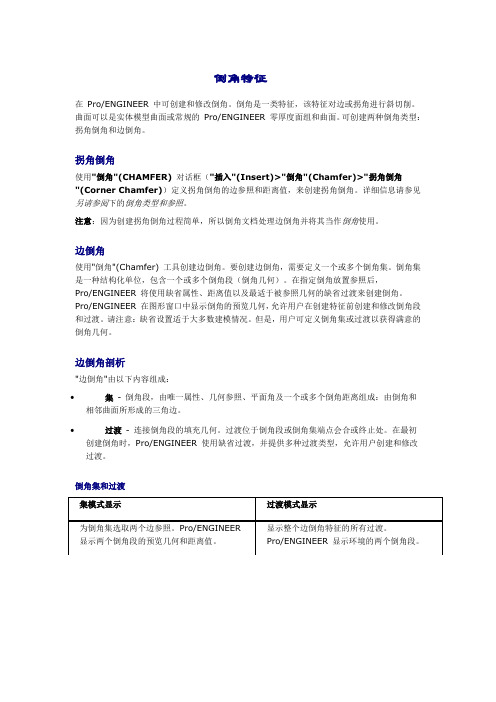
倒角特征在Pro/ENGINEER 中可创建和修改倒角。
倒角是一类特征,该特征对边或拐角进行斜切削。
曲面可以是实体模型曲面或常规的Pro/ENGINEER 零厚度面组和曲面。
可创建两种倒角类型:拐角倒角和边倒角。
拐角倒角使用"倒角"(CHAMFER)对话框("插入"(Insert)>"倒角"(Chamfer)>"拐角倒角"(Corner Chamfer))定义拐角倒角的边参照和距离值,来创建拐角倒角。
详细信息请参见另请参阅下的倒角类型和参照。
注意:因为创建拐角倒角过程简单,所以倒角文档处理边倒角并将其当作倒角使用。
边倒角使用"倒角"(Chamfer) 工具创建边倒角。
要创建边倒角,需要定义一个或多个倒角集。
倒角集是一种结构化单位,包含一个或多个倒角段(倒角几何)。
在指定倒角放置参照后,Pro/ENGINEER 将使用缺省属性、距离值以及最适于被参照几何的缺省过渡来创建倒角。
Pro/ENGINEER 在图形窗口中显示倒角的预览几何,允许用户在创建特征前创建和修改倒角段和过渡。
请注意:缺省设置适于大多数建模情况。
但是,用户可定义倒角集或过渡以获得满意的倒角几何。
边倒角剖析"边倒角"由以下内容组成:∙集- 倒角段,由唯一属性、几何参照、平面角及一个或多个倒角距离组成:由倒角和相邻曲面所形成的三角边。
∙过渡- 连接倒角段的填充几何。
过渡位于倒角段或倒角集端点会合或终止处。
在最初创建倒角时,Pro/ENGINEER 使用缺省过渡,并提供多种过渡类型,允许用户创建和修改过渡。
倒角集和过渡集模式显示关于倒角类型和参照使用Pro/ENGINEER 可创建不同的倒角。
能创建的倒角类型取决于选取的参照类型。
下表说明了倒角类型和使用的参照:倒角类型倒角类型关于倒角标注形式Pro/ENGINEER 使用多种属性创建倒角几何(倒角段)。
Pro基础培训-倒圆角特征

倒圆角特征
在Pro/ENGINEER 中可创建和修改倒圆角。
倒圆角是一种边处理特征,通过向一条或多条边、边链或在曲面之间添加半径形成。
曲面可以是实体模型曲面或常规的Pro/ENGINEER 零厚度面组和曲面。
要创建倒圆角,需定义一个或多个倒圆角集。
倒圆角集是一种结构单位,包含一个或多个倒圆角段(倒圆角几何)。
在指定倒圆角放置参照后,Pro/ENGINEER 将使用缺省属性、半径值以及最适于被参照几何的缺省过渡创建倒圆角。
Pro/ENGINEER 在图形窗口中显示倒圆角的预览几何,允许用户在创建特征前创建和修改倒圆角段和过渡。
请注意:缺省设置适于大多数建模情况。
但是,用户可定义倒圆角集或过渡以获得满意的倒圆角几何。
倒圆角剖析
倒圆角由下列项目组成:
∙集 (Sets) - 创建的属于放置参照的倒圆角段(几何)。
倒圆角段由唯一属性、几何参照以及一个或多个半径组成。
∙过渡(Transitions) - 连接倒圆角段的填充几何。
过渡位于倒圆角段相交或终止处。
在最初创建倒圆角时,Pro/ENGINEER 使用缺省过渡,并提供多种过渡类型,允许用户创建和修改过渡。
倒圆角集和过渡
关于倒圆角类型和参照
倒圆角类型
使用Pro/ENGINEER,可创建以下类型的倒圆角:
倒圆角参照
可创建的倒圆角类型取决于所选取的参照类型。
下表将说明各种倒圆角参照,并列出使用各种参照可创建的倒圆角类型:
1 边链参照
完全。
第四讲_3工程特征——倒角

倒直角-倒边角
倒直角-倒边角
倒直角倒直角-倒拐角
倒直角倒直角-倒拐角
倒ห้องสมุดไป่ตู้角倒直角-倒拐角
倒直角倒直角-倒拐角
倒直角倒直角-倒拐角
注 意 亮 绿 色 的 线
倒直角倒直角-倒拐角
注 意 亮 绿 色 的 线
倒直角倒直角-倒拐角
实例演练
制作如下图所示的几种倒角。
汽车cad设计技术proe工程特征创建倒角proengineerwildfire提供两种方式的倒角即边倒角和拐角倒角并可对多边构成的倒角接头进行过度设置建立倒角的基本原则同倒圆角
汽车CAD设计技术(Pro/E)
工程特征创建 ——倒角
倒角特征
Pro/ENGINEER Wildfire提供两种方式的倒角,即边倒角和 拐角倒角,并可对多边构成的倒角接头进行过度设置,建 立倒角的基本原则同倒圆角。 边倒角包括4 倒角类型: 边倒角包括4种倒角类型:
2 1
若采用“拐角倒角”方式倒角, 若采用“拐角倒角”方式倒角,则通过指定点或 输入距顶点的相应尺寸值;若采用“边倒角” 输入距顶点的相应尺寸值;若采用“边倒角”方 则根据选择的倒角类型, 式,则根据选择的倒角类型,输入相应的尺寸即 可。 对于多个相邻边构成的倒角接头, 对于多个相邻边构成的倒角接头,可选中过渡方 对接头外形和尺寸进行设置。 式按钮 ,对接头外形和尺寸进行设置。 单击预览按钮,或单击鼠标中键,完成倒角建立。 单击预览按钮,或单击鼠标中键,完成倒角建立。
建立倒角的操作步骤: 建立倒角的操作步骤:
单击倒角工具按钮,或单击菜单【插入】 倒角】 单击倒角工具按钮,或单击菜单【插入】→【倒角】→ 边倒角】 拐角倒角】选项。 【边倒角】或【拐角倒角】选项。 若选择【拐角倒角】选项,系统显示如图1 若选择【拐角倒角】选项,系统显示如图1所示的对话 否则显示如图2所示的倒角特征面板。 框,否则显示如图2所示的倒角特征面板。
creo部分倒角教程

关于零件边线只有部分倒角的操作
先拉伸出一个实体(320-200-50),建立一个基准平面用于后面的部分边线倒角的参考。
选择倒角命令,参数设置随意,
切换至过渡模式,下图中红圈中的按钮按下,
点选过渡选项卡
在出来的图中选中不倒角的那一侧如上图红圈所示,然后在过渡类型中选择终止于参考(如下图左)
然后选择之前建立的参考平面,即可出来预览效果如上图(中),最终效果如上图(右)。
对于拐弯的处的部分边线倒角一次指令完成操作,与上述操作主要差别在选项里边选择基于规则具体操作如下。
1.任意定义一个带有拐弯的拉伸特征
2.建立一个基准平面作为倒角终止的参考基准
3.倒角集模式下选择一条边线,定义好参数后点选细节-基于准则-部分环,确定。
4.切换至过渡模式选中在下边的过渡选项卡,点选不进行倒角的一侧后,在在过渡类型中选择终
止于参考。
具体操作与之前的一样,预览效果如下图所示。
5.打钩确认,完成操作,最终效果如下图所示
6.补充
通过修改参数设置,可以实现两个或多个倒角在一次造型指令中完成。
结果如下图所示:。
PROE倒角大全

第一种就是普通倒圆角,这是最基本的倒圆角,操作起来也很简单,就是选择倒圆角命令,然后选择需要倒圆角的边,输入半径即可,也可以通过拖动圆角上的小方框来改变半径的大小。
第二种是可变倒圆角,也是应用最为频繁的倒圆角。
可变倒圆角顾名思义就是它的半径可以任意的更改,它与普通倒圆角不同的地方就在倒圆角的设置里面,主要是里面的半径和位置设置。
我们可以在半径下面任意处单击鼠标右键来选择添加半径也可以选取倒圆角上的小圆圈然后操作同上,当然位置我们一样可以更改,可以直接更改半径后面的数字,正常情况下,这些数字表示的是比率,所以其值也就只能在0和1之间取,另外,我们也可以通过拖动倒圆角上面的小圆圈来改变其位置。
此外,需要声明的几点是:1,当只有两个半径值时,我们看不到倒圆角上的小圆圈,只能使用前一种方法;2,当有两个以上的半径时,我们可以看到当单击右键时会有删除项,可以选择删除不需要的项,但当只有两个半径是就没有了,可以通过选择成为常数使之变为一个半径值。
第三种就是只倒一边,这种倒圆角看起来与普通倒圆角没什么区别,但比普通倒圆角灵活多变,特别是在零件和造型设计过程当中,二者主要区别就是在倒圆角的段下面,我们可以选择包括,然后通过拖动圆角上的小方框来改变圆角将倒到什么位置,但要注意有时半径过大能会导致出错。
图3就是只倒一边的设置和效果下面我们来讲一讲倒圆角中的过渡第一种也是在默认情况下的过渡--曲面片过渡首先按住ctrl键选择需要倒圆角的三条边,这样所选的三条边就只能是一个设置下的三个参照,而不是三个设置,输入半径值,然后切换到过渡模式,选择过渡选项,单击倒圆角的交接处,过渡选项被激活,我们只要单击过渡模式右边的下拉菜单选择曲面片即可。
第二种就是相交过渡;第三种就是拐角球过渡,这两种过渡形式与曲面片的主要区别就在过渡模式下的过渡选项的设置,我们只要把曲面片改成相交或者拐角球就可以了,在这里就不再具体讲述了。
当然对于曲面片过渡和拐角球过渡,我们还可以详细地设置一下其中的过渡选项,比如曲面片过渡,我们可以设置其和哪个面相切以及相切半径的大小,对于拐角球我们同样可以设置起半径大小,另外当半径足够大时我们还能够设置其在每个边线上的长度。
- 1、下载文档前请自行甄别文档内容的完整性,平台不提供额外的编辑、内容补充、找答案等附加服务。
- 2、"仅部分预览"的文档,不可在线预览部分如存在完整性等问题,可反馈申请退款(可完整预览的文档不适用该条件!)。
- 3、如文档侵犯您的权益,请联系客服反馈,我们会尽快为您处理(人工客服工作时间:9:00-18:30)。
倒角特征在Pro/ENGINEER 中可创建和修改倒角。
倒角是一类特征,该特征对边或拐角进行斜切削。
曲面可以是实体模型曲面或常规的Pro/ENGINEER 零厚度面组和曲面。
可创建两种倒角类型:拐角倒角和边倒角。
拐角倒角使用"倒角"(CHAMFER)对话框("插入"(Insert)>"倒角"(Chamfer)>"拐角倒角"(Corner Chamfer))定义拐角倒角的边参照和距离值,来创建拐角倒角。
详细信息请参见另请参阅下的倒角类型和参照。
注意:因为创建拐角倒角过程简单,所以倒角文档处理边倒角并将其当作倒角使用。
边倒角使用"倒角"(Chamfer) 工具创建边倒角。
要创建边倒角,需要定义一个或多个倒角集。
倒角集是一种结构化单位,包含一个或多个倒角段(倒角几何)。
在指定倒角放置参照后,Pro/ENGINEER 将使用缺省属性、距离值以及最适于被参照几何的缺省过渡来创建倒角。
Pro/ENGINEER 在图形窗口中显示倒角的预览几何,允许用户在创建特征前创建和修改倒角段和过渡。
请注意:缺省设置适于大多数建模情况。
但是,用户可定义倒角集或过渡以获得满意的倒角几何。
边倒角剖析"边倒角"由以下内容组成:•集- 倒角段,由唯一属性、几何参照、平面角及一个或多个倒角距离组成:由倒角和相邻曲面所形成的三角边。
•过渡- 连接倒角段的填充几何。
过渡位于倒角段或倒角集端点会合或终止处。
在最初创建倒角时,Pro/ENGINEER 使用缺省过渡,并提供多种过渡类型,允许用户创建和修改过渡。
倒角集和过渡关于倒角类型和参照使用Pro/ENGINEER 可创建不同的倒角。
能创建的倒角类型取决于选取的参照类型。
下表说明了倒角类型和使用的参照:倒角类型关于倒角标注形式Pro/ENGINEER 使用多种属性创建倒角几何(倒角段)。
这些属性包括倒角标注形式。
利用标注形式属性能够方便地定义倒角平面角度和距离。
不同的标注形式会产生不同的倒角几何。
要简化倒角创建过程,Pro/ENGINEER 使用缺省标注形式。
请记住,在设计过程中可随时使用"对话栏"上的标注形式框来改变缺省形式,以获得需要的倒角几何。
Pro/ENGINEER 提供以下标注形式:• D x D - 在各曲面上与边相距(D) 处创建倒角。
Pro/ENGINEER 会缺省选取此选项。
•D1 x D2 - 在一个曲面距选定边(D1)、在另一个曲面距选定边(D2) 创建倒角。
•Angle x D - 创建一个倒角,它与某相邻曲面的选定边距离为(D),与该曲面的夹角为指定角度(Angle)。
•45 x D - 创建一个倒角,它与两个曲面都成45 度角,且与各曲面上的边的距离为(D)。
注意:如果由于零件几何的缘故而使得Pro/ENGINEER 不能创建45 度角的倒角,则该标注形式不可用。
关于修剪和延伸倒角几何Pro/ENGINEER 允许使用快捷菜单中的"修剪"(Trim)或"延伸"(Extend)对倒角几何进行修剪或延伸,以获得满意的模型倒角。
注意:仅能修剪或延伸开放倒角集。
如果要处理封闭环倒角集,必须先使用快捷菜单中的"移除曲面片"(Remove Patch)打开倒角几何。
修剪倒角几何创建倒角时,Pro/ENGINEER 穿过相切点自动延伸倒角几何,并终止于非相切点。
如果需要终止倒角几何,可将所选倒角段修剪到(并包括)选定曲面片,如下表所示。
注意:如果需要在除曲面片之外的其它点处终止倒角几何,可定义"终止于参照"过渡。
延伸倒角几何如果需要延续倒角几何,将该倒角段通过一个非相切点延伸至下一个非相切点。
下表说明了延伸过程。
注意:Pro/ENGINEER 使用自动混合在拐角周围填充间隙。
不能修改或删除该混合。
如果不能添加混合,就不能执行延伸。
关于倒角曲面片和倒角段要成功修剪或延伸倒角几何,必须要了解并准确识别倒角曲面片和倒角段。
倒角段是简单的倒角几何,被置于选取的参照处。
倒角段可包含曲面片。
曲面片是与要创建的倒角段的端点相切的邻接曲面。
此相切由现有模型几何产生。
下表说明了倒角曲面片和倒角段:关于倒角过渡过渡允许指定 Pro/ENGINEER 处理重叠或不连续倒角段的方法。
创建倒角几何后,Pro/ENGINEER 使用缺省过渡。
这些缺省过渡根据特定的几何环境进行选取。
在多种情况下,只需使用缺省过渡。
但是,在某些情况下,用户需要修改现有过渡以获得满意的倒角几何。
可用以下方式修改现有过渡: • 定义过渡 - 改变过渡类型。
•删除过渡并生成新过渡 - 删除一个或多个过渡来释放参照,并通过为受影响几何生成新过渡来替换这些过渡。
倒角过渡了解倒角过渡后,用户便能够获得模型所需的倒角几何。
下表说明 Pro/ENGINEER提供的倒角过渡: 倒角过渡关于删除过渡和生成过渡Pro/ENGINEER 会根据选定放置参照和几何环境确定过渡类型。
但有时可用的过渡并非几何所需的过渡。
如果出现这种情况,可删除一个或多个过渡来释放参照,并生成新的过渡。
Pro/ENGINEER 可根据几何环境配置新过渡。
下表将说明此过程。
注意:如果删除一个或多个过渡,并且不用生成新过渡的方法来替换它们,则由于几何输入不改变,并且选取了最适合几何的过渡,Pro/ENGINEER 会恢复缺省过渡以释放参照。
删除过渡和生成过渡在"过渡"模式下,使用快捷菜单中的"删除过渡"(Delete Transition)可选取并删除过渡。
选取自由的倒角段端点(用按下CTRL 同时单击的方法),并使用快捷菜单中的"生成过渡"(Make Transition)创建新的过渡。
关于倒角放置模糊在处理倒角时,可能会遇到这种情况:对于当前倒角集,存在多个可能的放置位置。
当两个曲面在多个不同位置相交时,就可能会发生这种情况。
如果出现这种情况,则由于选取的参照和零件几何的缘故,放置模糊会导致倒角段的放置不明确。
使用Pro/ENGINEER 可方便处理放置模糊问题。
下表说明了放置模糊及其处理方法:放置模糊提示:•要预览某倒角集中具有不明确放置的所有倒角段,只需将光标置于"集"(Sets)列表中的一个倒角集上。
Pro/ENGINEER 会在图形窗口中加亮倒角集中所有具有不明确放置的倒角段。
•要预览当前倒角集的具有不明确放置的单个倒角段,只需将光标置于"模糊"(Ambiguity)列表中的一个倒角段上。
Pro/ENGINEER 会在图形窗口中加亮该倒角段。
•如果倒角特征不包含模糊,则"模糊"上滑面板不可用。
关于倒角连接类型创建倒角后,Pro/ENGINEER 使用一种连接类型将倒角几何与模型相连。
使用"选项"上滑面板,可查看当前连接类型,或通过定义不同的连接类型来改变连接倒角的方式。
"选项"上滑面板提供以下选项:•实体(Solid) - 以与现有几何相交的实体形式创建倒角特征。
仅当选取实体作为倒角集参照时,此连接类型才可用。
如果选取实体作为倒角集参照,则Pro/ENGINEER 会缺省选中此选项。
•曲面(Surface) - 以与现有几何不相交的曲面形式创建倒角特征。
仅当选取实体作为倒角集参照时,此连接类型才可用。
Pro/ENGINEER 缺省不选取此选项。
•新面组(New quilt) - 以新面组形式创建倒角特征。
此连接类型仅对曲面倒角集参照可用。
如果选取不同的曲面面组,或者既选取实体又选取面组作为倒角集参照,则Pro/ENGINEER 缺省选取此选项。
•相同面组(Same quilt) - 以与参照面组合并的形式创建倒角特征。
此连接类型仅对曲面倒角集参照可用。
如果从相同的曲面面组中选取倒角集参照,则Pro/ENGINEER 会缺省选中此选项。
•创建终止曲面(Create end surfaces) - 创建结束曲面,以封闭倒角特征的倒角段端点。
仅当选取了有效几何以及"曲面"(Surface)或"新面组"(New quilt)连接类型时,此复选框才可用。
Pro/ENGINEER 缺省不选取此选项。
注意:o要进行延伸,必须存在侧面,并使用这些侧面作为封闭曲面。
如果不存在侧面,则不能封闭倒角段端点。
例如,不能封闭L 形的开放面组。
o此复选框不同于"对话栏"上的"创建终止曲面"(Create end surface)复选框和"封闭"(Capped)快捷菜单命令,使用这两者可创建终止曲面,以封闭活动"终止"过渡的端点。
提示:如果不能将倒角几何连接到零件上,则将连接类型从"实体"(Solid)改为"曲面"(Surface)。
此选项允许将有问题的倒角几何保存为面组,直至解决几何错误。
解决错误后,可使用"编辑"(Edit)>"实体化"(Solidify)从面组创建新的特征。
